怎么打开电脑wifi开关 怎样在笔记本电脑上打开wifi开关
更新时间:2024-02-15 15:00:19作者:jiang
如今随着科技的快速进步和人们对网络的依赖程度不断加深,无线网络已经成为了人们日常生活中不可或缺的一部分,在笔记本电脑上打开WiFi开关,就成为了我们随时随地连接网络的必要步骤之一。怎么打开电脑WiFi开关?怎样在笔记本电脑上打开WiFi开关?接下来就让我们一起来探索这个问题的答案。
方法如下:
1.笔记本的键盘上都有打开无线功能的快捷键,一般是FN+F2。或者FN+F12,不同厂家生产的笔记本会有所区别,只要找到带有WIFI标识的按键,然后用FN+有WIFI标识的按键就可以了。


2.有些厂家的笔记本上会有个飞机的图案,这个代表飞行模式。当按下FN+飞行模式的按键,无线网络就会断开,再按一次就会开启。
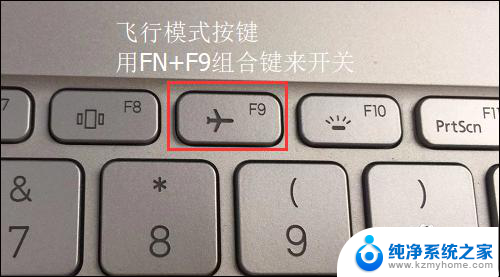
3.最后可以通过查看笔记本上带有的状态指示灯来判断是否已经开启了无线网络功能。一般点亮说明已经开启,如果是熄灭的说明已关闭无线网络。

4.有些老式的笔记本电脑会有物理的无线网络开关按钮,只要将按钮拨到开的位置即可。

以上就是如何打开电脑的Wi-Fi开关的全部内容,对于还有不清楚的用户,您可以参考以上小编提供的步骤进行操作,希望这对大家有所帮助。
怎么打开电脑wifi开关 怎样在笔记本电脑上打开wifi开关相关教程
- 笔记本电脑连接wifi后,网页打不开 电脑连上WiFi但无法打开网页怎么办
- 笔记本连wifi老是断开 笔记本电脑WIFI老是断开怎么调整
- wifi为什么打开了自动关闭 为什么笔记本电脑无线WiFi总是自动关闭
- 笔记本开机软件自动打开怎么关闭 怎样关闭电脑开机自动启动的软件程序
- 笔记本怎么关键盘灯 笔记本电脑键盘灯如何打开
- 联想电脑连接不上wifi怎么解决 联想笔记本电脑wifi打不开怎么解决
- 电脑的设备 怎样在笔记本电脑上打开设备管理器
- 怎样打开wifi 电脑无法开启WIFI的解决方案
- 笔记本电脑小键盘开关 笔记本小键盘的开关位置
- 怎样关闭笔记本鼠标 笔记本电脑触摸板如何开启和关闭
- ps删除最近打开文件 Photoshop 最近打开文件记录清除方法
- 怎么删除邮箱里的邮件 批量删除Outlook已删除邮件的方法
- 笔记本电脑的麦克风可以用吗 笔记本电脑自带麦克风吗
- thinkpad没有蓝牙 ThinkPad笔记本如何打开蓝牙
- 华为锁屏时间设置 华为手机怎么调整锁屏时间
- 华为的蓝牙耳机怎么连接 华为蓝牙耳机连接新设备方法
电脑教程推荐
- 1 笔记本电脑的麦克风可以用吗 笔记本电脑自带麦克风吗
- 2 联想电脑开机只显示lenovo 联想电脑开机显示lenovo怎么解决
- 3 如何使用光驱启动 如何设置光驱启动顺序
- 4 怎么提高笔记本电脑屏幕亮度 笔记本屏幕亮度调节方法
- 5 tcl电视投屏不了 TCL电视投屏无法显示画面怎么解决
- 6 windows2008关机选项 Windows server 2008 R2如何调整开始菜单关机按钮位置
- 7 电脑上的微信能分身吗 电脑上同时登录多个微信账号
- 8 怎么看电脑网卡支不支持千兆 怎样检测电脑网卡是否支持千兆速率
- 9 荣耀电脑开机键在哪 荣耀笔记本MagicBook Pro如何正确使用
- 10 一个耳机连不上蓝牙 蓝牙耳机配对失败